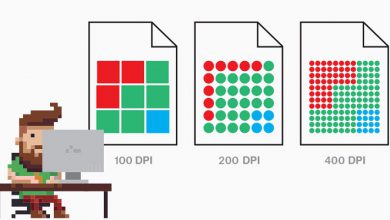نحوه رفع خطای TS-07 چاپگر BROTHER

رفع خطایTS-07 چاپگر BROTHER
آیا تا به حال هنگام کار با چاپگر برادر خود با خطای TS-07 چاپگر روبرو شده اید؟ اگر این چنین است ما در اینجا مراحل ساده ای در مورد چگونگی رفع خطای TS-07 چاپگر برادر بیان می کنیم. برای خلاص شدن از شر کد خطای TS-07 چاپگر برادر ، مراحل زیر را به ترتیب داده شده دنبال کنید.
برای ثبت سفارش شارژ کارتریج و یا تعمیر پرینتر در امداد چاپگر با شماره های زیر تماس حاصل فرمایید
021-88532480
09102221293
09102221294
09102221295
چگونه خطای TS-07 پرینتر Brother را برطرف کنیم؟
خطای Brother Printer TS-07 زمانی رخ می دهد که چاپگر برادر شما نتواند یک نقطه دسترسی WLAN یا روتر را که دارای WPS یا AOSS است ، شناسایی کند. با رعایت مراحل گام به گام مشخص شده در زیر ، می توانید این کد خطای چاپگر Brother TS-07 را به راحتی و سریع خود به خود حل کنید.

نکات مهم برای رفع خطای TS-07 چاپگر Brother
ابتدا مطمئن شوید که نقطه دسترسی WLAN یا روتر شما از WPS یا AOSS پشتیبانی می کند. می توانید با جستجوی نمادهای موجود در روتر یا بررسی اسنادی که با WLAN Access Point یا روتر ارائه کرده اید ، آن را بررسی کنید.
اگر چاپگر برادر شما WPS یا AOSS را فعال کرده است ، تنظیمات بی سیم خود را با استفاده از حالت بی سیم خودکار (WPS یا AOSS) پیکربندی کنید.
اطمینان حاصل کنید که هم از چاپگر برادر و هم از نقطه دسترسی WLAN یا روتر استفاده می کنید.
برای اتصال به اینترنت بدون مزاحمت ، پرینتر برادر خود را در محدوده WLAN Access Point یا روتر خود قرار دهید.
از اشیا ساطع کننده سیگنال مانند موبایل در اطراف چاپگر برادر یا WLAN Access Point / Router خودداری کنید زیرا این اشیا ممکن است مزاحم روتر WLAN یا Access Point شما باشند.
پیشنهاد ویژه: نحوه رفع خطای A6 چاپگر برادر
مراحل رفع خطای TS-07 چاپگر برادر
مراحل گام به گام نحوه رفع خطای TS-07 چاپگر Brother به شرح زیر است:
گزینه Menu را در چاپگر برادر خود فشار دهید و سپس شبکه را انتخاب کنید و سپس روی OK ضربه بزنید.
اکنون ، با کمک کلیدهای بالا و پایین چاپگر ، شبکه WLAN را بررسی کنید ، آن را انتخاب کرده و سپس روی OK کلیک کنید.
به دنبال گزینه WPS یا AOSS بگردید ، آن را انتخاب کنید و سپس روی تأیید ضربه بزنید.
اگر پیام WLAN Enable روی صفحه ظاهر شد ، گزینه قبول را انتخاب کنید. با این کار ، تنظیمات شبکه سیم دار غیرفعال می شود.
اگر پیام «شبکه I / F به بی سیم سوئیچ شد» یا «فعال کردن WLAN» نمایش داده شد ، روی گزینه « OK» کلیک کنید.
اکنون برای مدتی دکمه WPS یا AOSS موجود در WLAN Access Point / Router را نگه دارید. شما باید دکمه ای را که روی روتر WLAN یا Access Point شما قرار دارد نگه دارید.
سپس ، گزینه تأیید را فشار دهید. اکنون چاپگر Brother شما به طور خودکار حالت نقطه دسترسی WPN شما را شناسایی کرده و به شبکه بی سیم شما متصل می شود.
اکنون ، در صفحه LCD چاپگر شما ، گزارش WLAN نمایش داده می شود و به صورت خودکار چاپ می شود.
اگر اتصال قطع شد ، کد خطای موجود در گزارش چاپ شده WLAN را بررسی کنید.
خدمات امدادچاپگر
تکنسین های مجرب شرکت امدادچاپگر جهت شارژ کارتریج همواره از تونر گرید a (با کیفیت ترین تونر موجود) استفاده می نمایند بنابراین شما چاپی با کیفیت بسیار بالا را تجربه می نمایید. همچنین با پر کردن مخزن کارتریج بیشترین تعداد چاپ را خواهید داشت. سرویس ایاب و ذهاب نیز کاملا رایگان می باشد کافیست با مرکز امدادچاپگر تماس حاصل نمایید.
پیشنهاد ویژه: شارژ کارتریج در طرشت
به این ترتیب ، خودتان می توانید خطای TS-07 چاپگر Brother را برطرف کنید. شما کاربران گرامی می توانید جهت دریافت سرویس شارژ کارتریج در محل از جمله شارژ کارتریج اچ پی با تکنسین های امدادچاپگر در تماس باشید. شما همچنین می توانید جهت دریافت آخرین اطلاعات روز دنیا در زمینه پرینتر های نوظهور و قدیمی به بخش مقالات سایت امداد چاپگر مراجعه کنید. برای استفاده از خدمات بی عیب و نقص این مرکز می توانید از طریق آنلاین و یا از طریق شماره های 02188532480، 09102221293 الی 09102221295 با این مرکز ارتباط برقرار کنید.